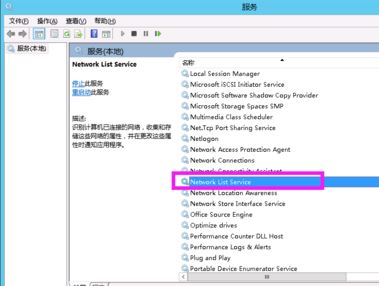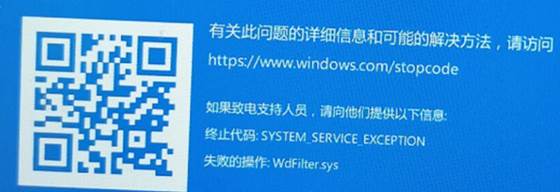win10怎么禁用签名强制?win10报错要禁用签名的处理方法
- 编辑:飞飞系统
- 时间:2019-06-25
win10怎么禁用签名强制?在win10系统中相信大家都会遇到驱动无法安装的现象,提示要求我们禁用驱动签名才可以玩安装,或者就是安装后遇到无法开的问题。针对这样的问题我们可以将驱动签名给强制禁用即可解决问题,有需要的用户一起和小编往下看吧。
win10报错要禁用签名的处理方法:
1、按下win+Q,搜索:cmd ,在搜索结果中的命令提示符中单击右键,选择点击“命令提示符(管理员)”;
2、在CMD窗口中,输入bcdedit.exe/setnointegritycheckson 可以复制后在CDM窗口内右击选择粘贴,如图所示:
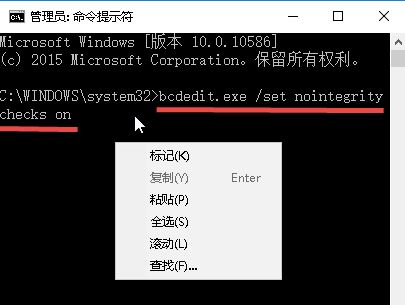
3、按回车键执行后提示成功就禁用了验证,如图所示:
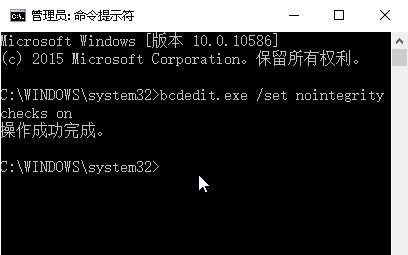
4、如果想再恢复验证驱动则在CMD中输入bcdedit.exe/setnointegritychecksoff按回车键执行即可,如图所示:
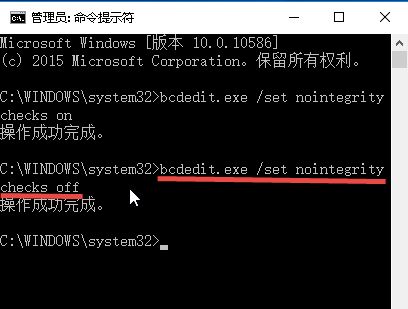
注意事项:命令提示符需要以管理员身份打开才可以运行上面的命令,不然会提示“无法打开启动配置数据存储。拒绝访问”。
以上便是飞飞系统给大家分享介绍的win10报错要禁用签名的方法,禁用后就能随意安装驱动了!
win10报错要禁用签名的处理方法:
1、按下win+Q,搜索:cmd ,在搜索结果中的命令提示符中单击右键,选择点击“命令提示符(管理员)”;
2、在CMD窗口中,输入bcdedit.exe/setnointegritycheckson 可以复制后在CDM窗口内右击选择粘贴,如图所示:
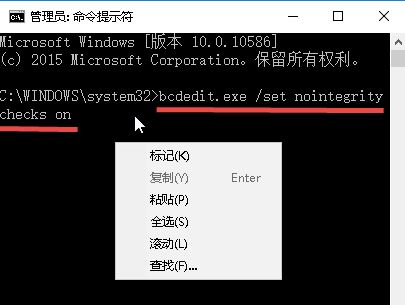
3、按回车键执行后提示成功就禁用了验证,如图所示:
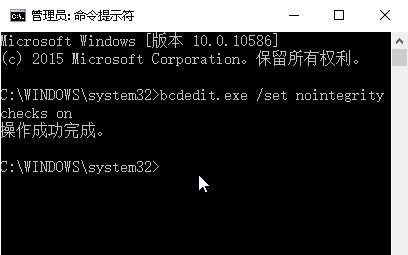
4、如果想再恢复验证驱动则在CMD中输入bcdedit.exe/setnointegritychecksoff按回车键执行即可,如图所示:
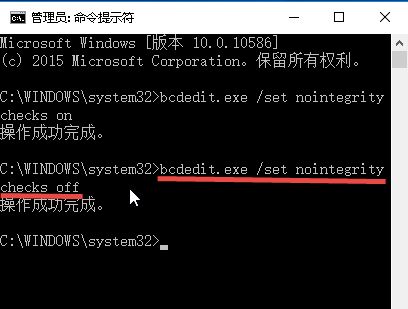
注意事项:命令提示符需要以管理员身份打开才可以运行上面的命令,不然会提示“无法打开启动配置数据存储。拒绝访问”。
以上便是飞飞系统给大家分享介绍的win10报错要禁用签名的方法,禁用后就能随意安装驱动了!